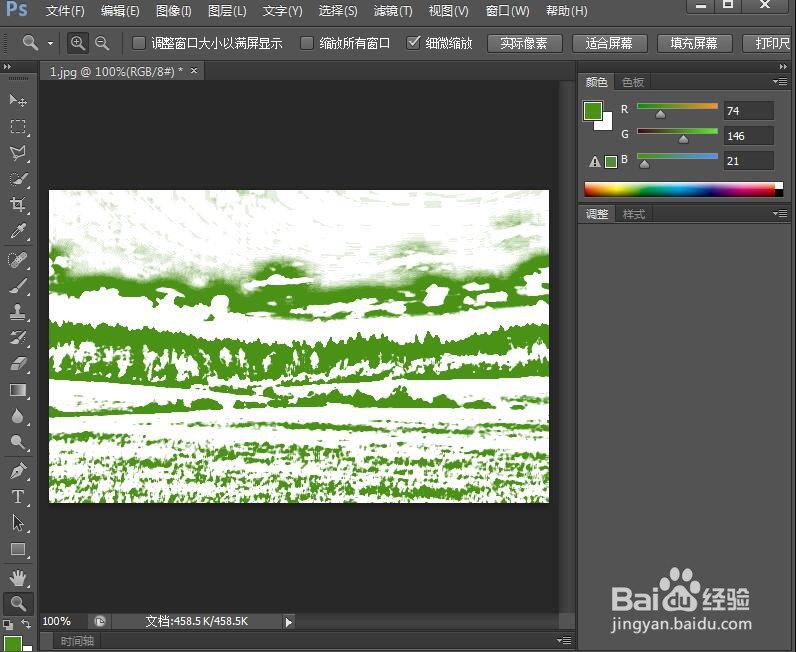1、打开photoshop,进入其主界面;
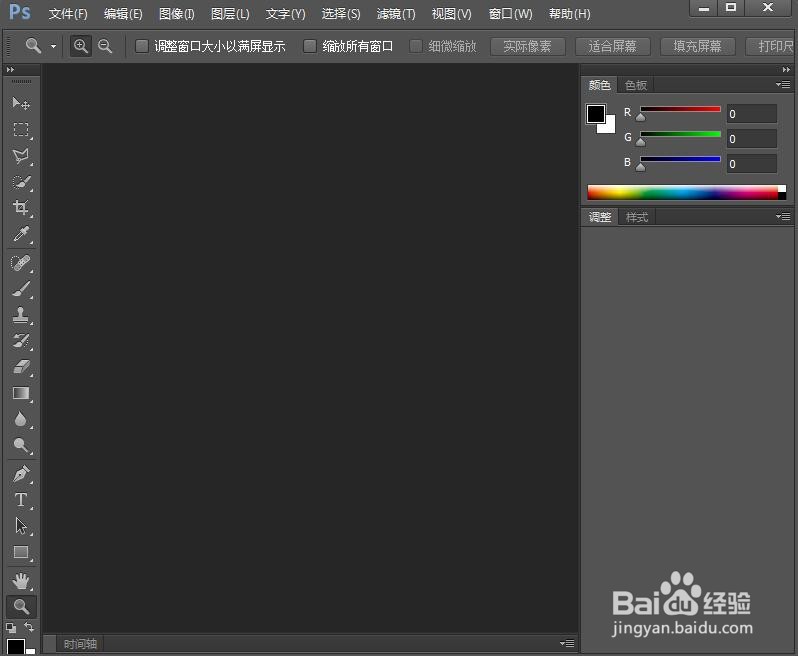
2、按ctrl+O,在打开窗口选中准备好的图片,按打开;
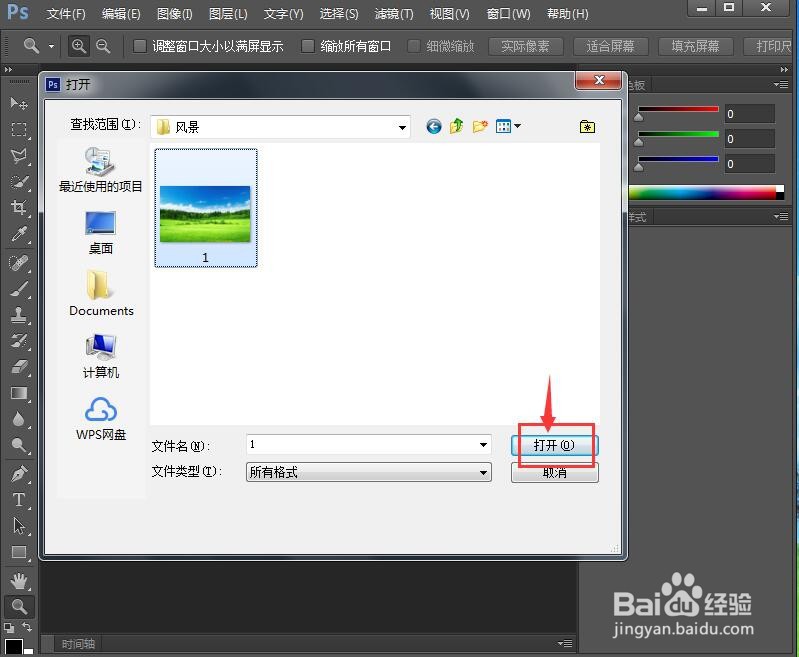
3、将图片添加到photoshop中;
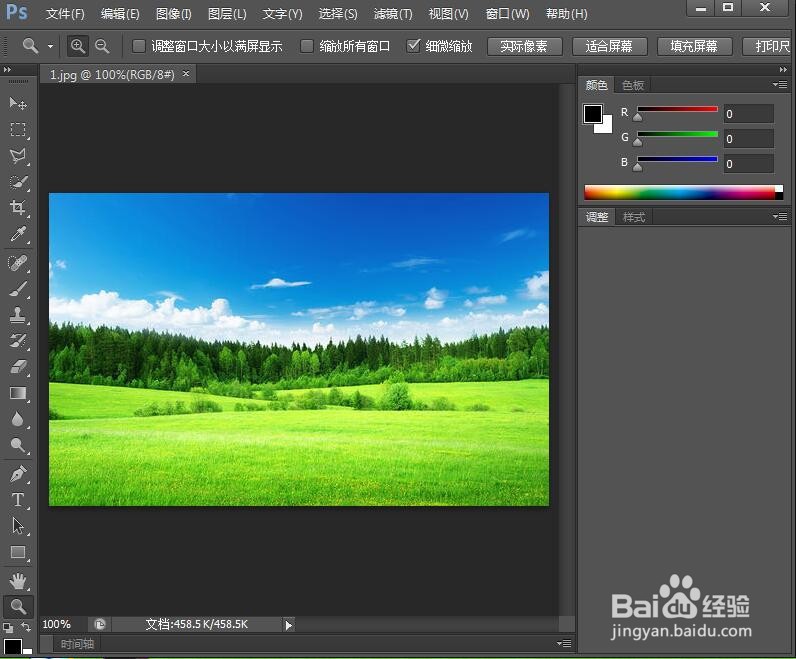
4、点击前景色,选择绿色,按确定;
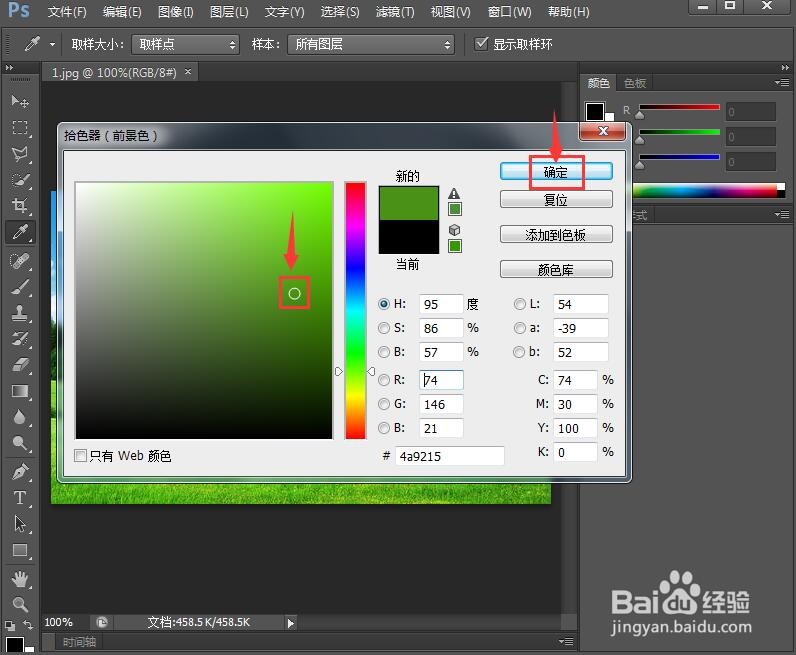
5、点击滤镜菜单,在打开的下拉菜单中点击滤镜库;
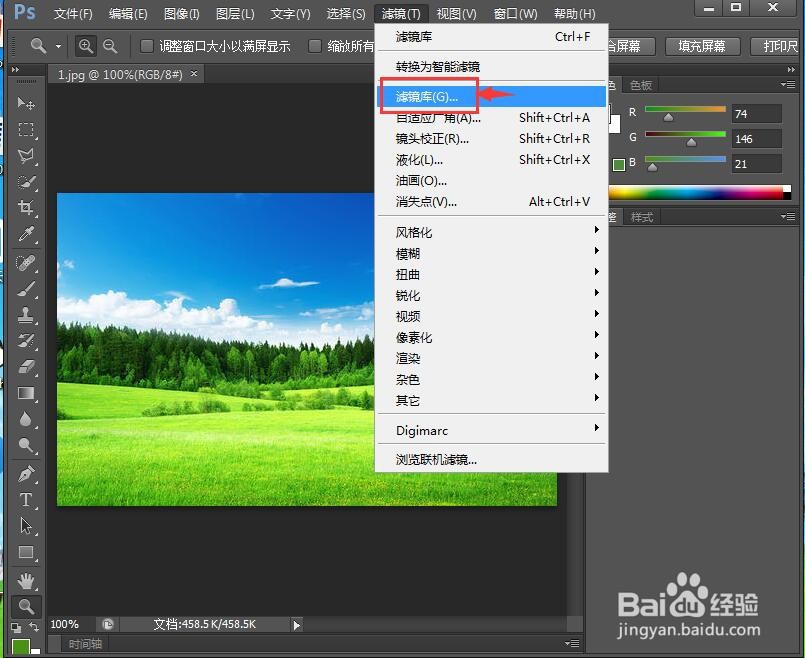
6、在素描文件夹中点击影印,设置好参数,按确定;

7、我们就给图片添加上了绿色影印效果。
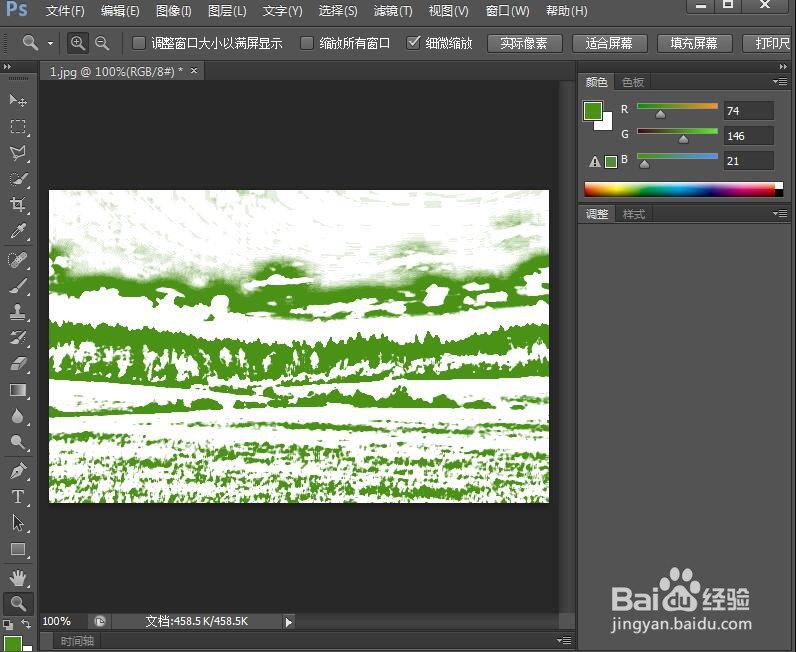
时间:2024-10-14 04:06:26
1、打开photoshop,进入其主界面;
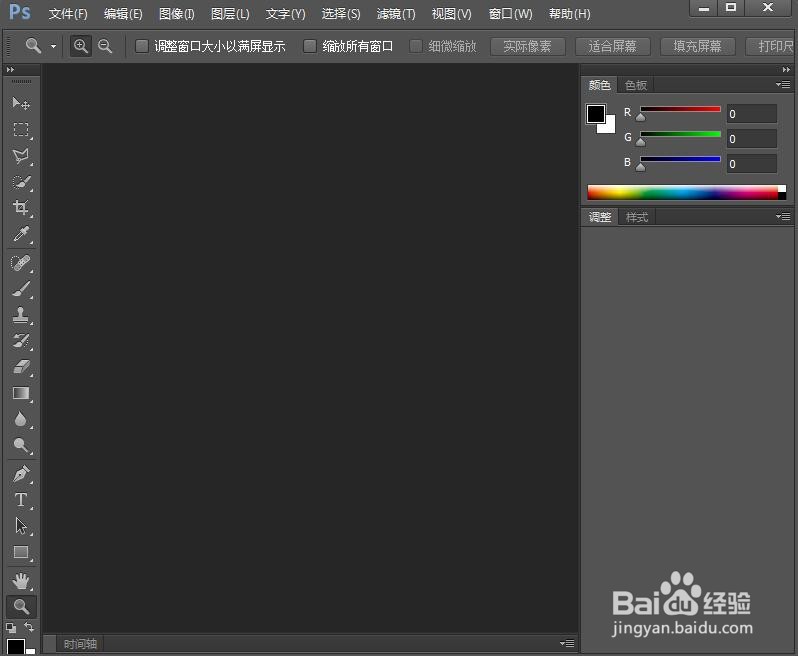
2、按ctrl+O,在打开窗口选中准备好的图片,按打开;
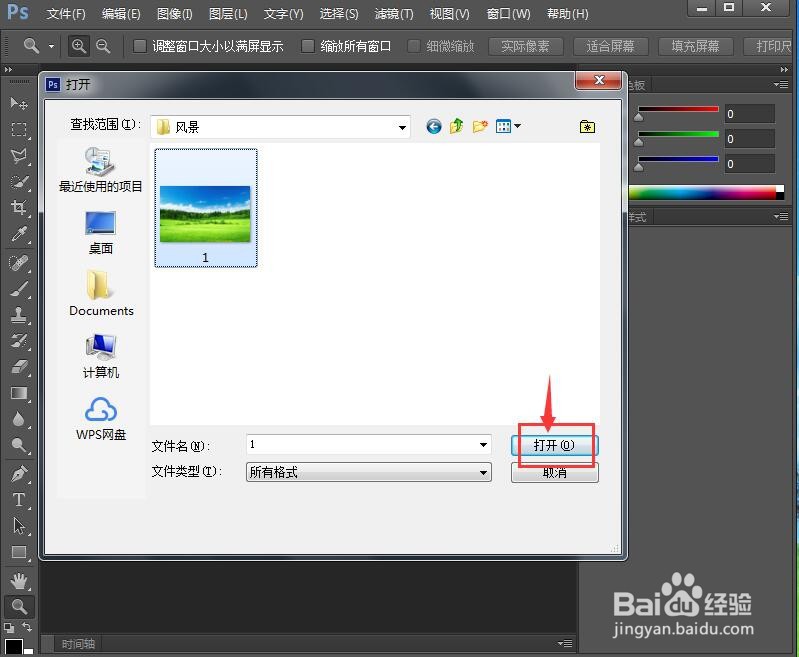
3、将图片添加到photoshop中;
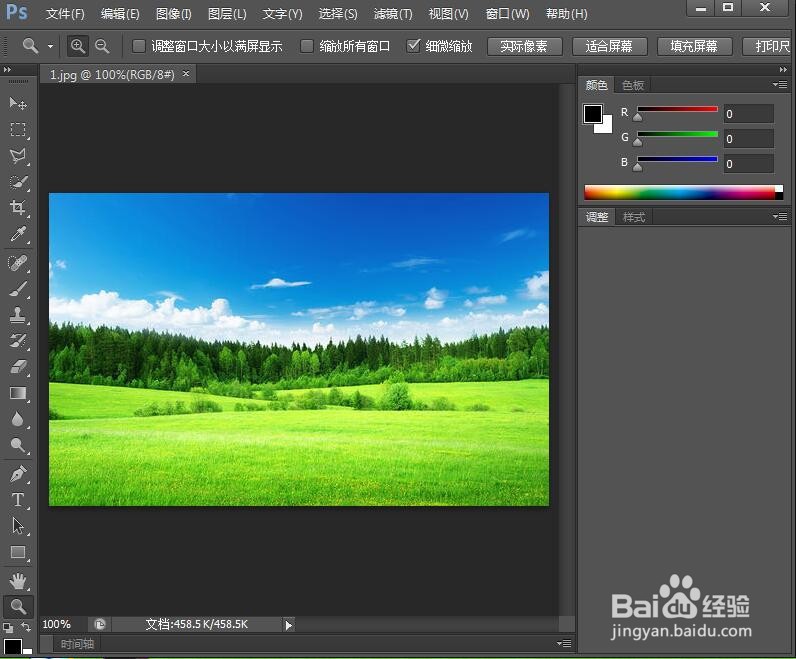
4、点击前景色,选择绿色,按确定;
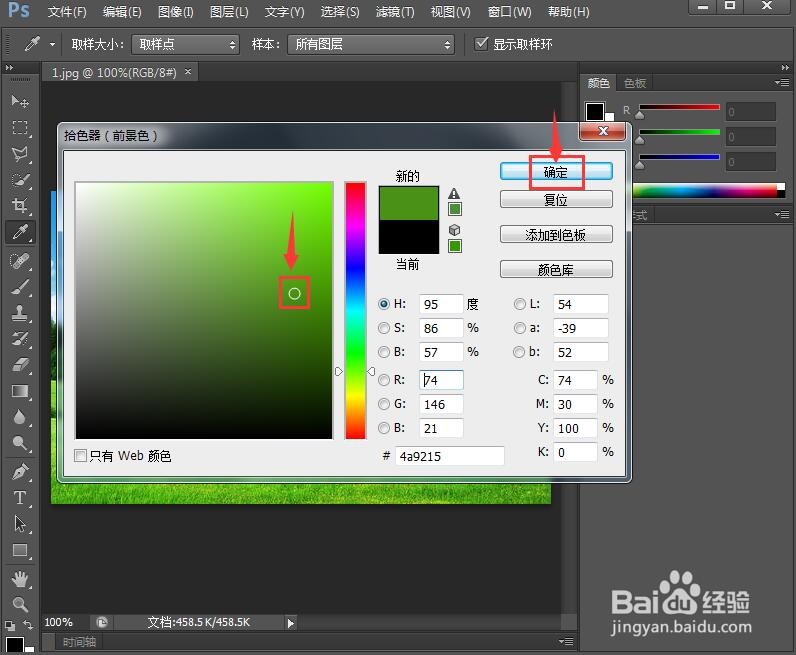
5、点击滤镜菜单,在打开的下拉菜单中点击滤镜库;
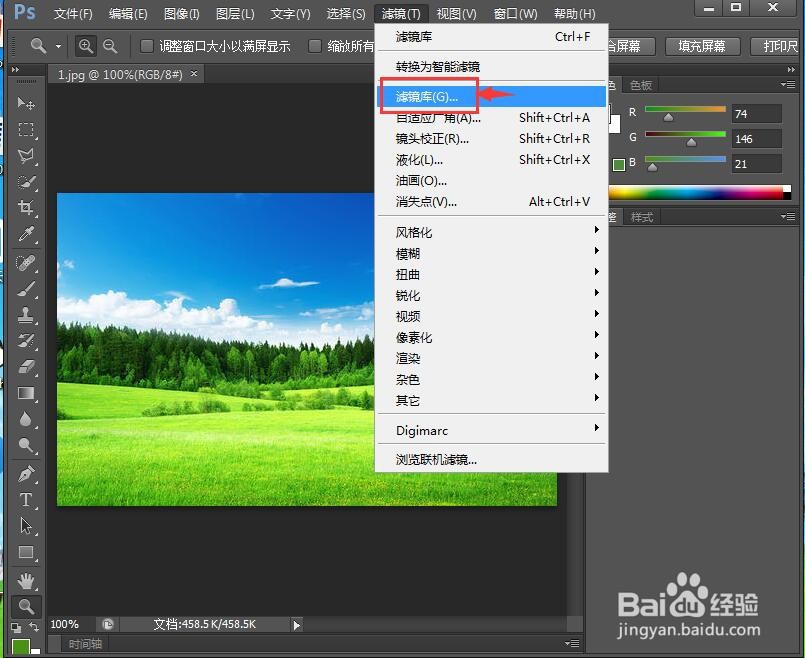
6、在素描文件夹中点击影印,设置好参数,按确定;

7、我们就给图片添加上了绿色影印效果。